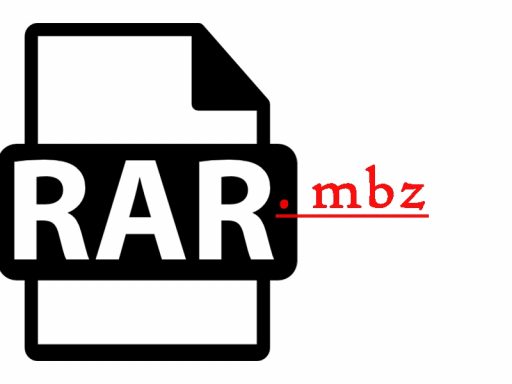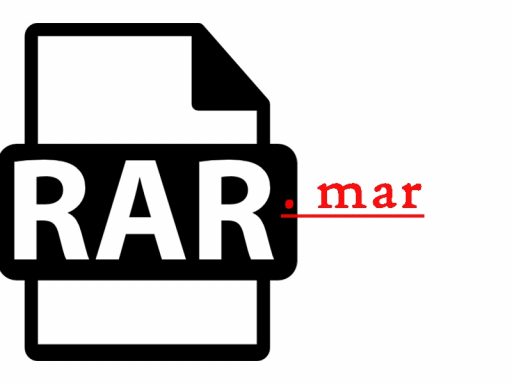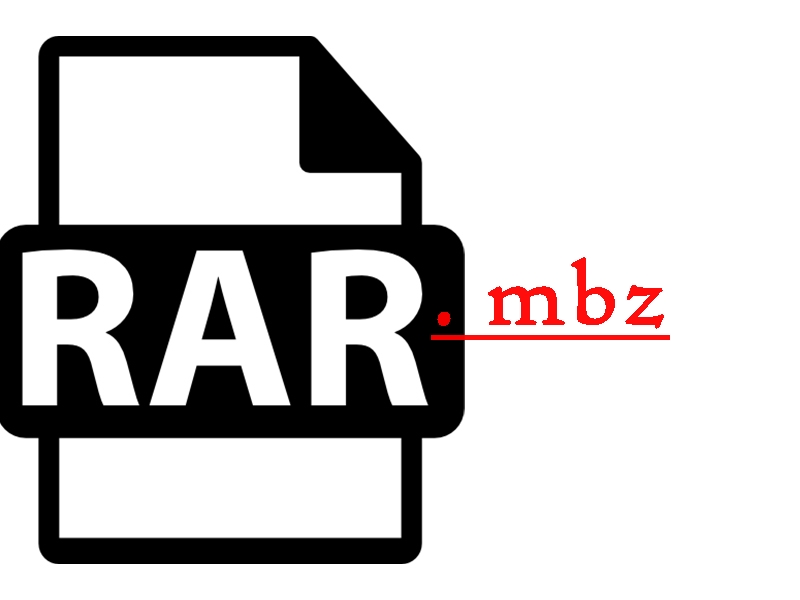
Файл .mbz — это формат архивного файла, используемый в системе управления обучением Moodle. Moodle Backup File (MBF) содержит все данные курса, включая материалы, задания, участников и другую информацию, необходимую для полной восстановления курса в системе Moodle.
Файл .mbz является стандартным способом создания резервной копии курса в Moodle. Он может быть использован для переноса курса на другой сервер Moodle или для восстановления курса после сбоя или ошибки.
Формат .mbz основан на стандартном формате архивных файлов ZIP. Внутри файла .mbz содержатся файлы и папки, содержащие все компоненты курса. Файлы могут быть текстовыми документами, изображениями, видео или аудиофайлами, а папки могут содержать другие файлы или папки, организованные в структуру курса.
Важно отметить, что для открытия файла .mbz необходимо иметь установленную систему Moodle. После импорта резервной копии курса в систему Moodle все данные будут восстановлены в полной мере, включая структуру курса, участников, материалы и настройки.
Файл с расширением .mbz открыть на компьютере
Одним из вариантов программ для открытия файлов .mbz является сама платформа Moodle. Если у вас установлена локальная копия Moodle на вашем компьютере, вы можете войти в систему, перейти на страницу администрирования и восстановить курс из файла .mbz.
Для этого выполните следующие шаги:
1. Войдите в систему Moodle как администратор.
Если вы не являетесь администратором, обратитесь к своему администратору Moodle для получения соответствующего доступа.
2. Перейдите на страницу администрирования.
Обычно она находится по адресу http://ваш_сайт/moodle/admin
3. Найдите раздел «Импорт курса» или «Восстановление курса».
В разных версиях Moodle названия могут отличаться, но обычно этот раздел можно найти в меню «Администрирование» или в панели управления курсами.
4. Выберите файл .mbz для импорта или восстановления.
Возможно, вам потребуется указать путь к файлу на вашем компьютере или на сервере, в зависимости от того, где он находится.
5. Нажмите кнопку «Импортировать» или «Восстановить».
После этого система Moodle начнет процесс восстановления курса из файла .mbz. Пожалуйста, учтите, что этот процесс может занять некоторое время, особенно если файл .mbz достаточно большой.
Если у вас нет локальной копии Moodle или вы не хотите использовать эту платформу для открытия файла .mbz, вы можете воспользоваться сторонними программами или онлайн-сервисами, поддерживающими формат .mbz. Некоторые из них могут предоставить вам возможность просмотра содержимого файла, экспорта данных или восстановления курса на другой платформе.
Важно помнить, что файлы .mbz являются резервными копиями курсов, и чтобы полностью работать с содержимым курса, вам потребуется иметь доступ к самой платформе Moodle или другой программе для управления курсами.
Файл с расширением .mbz открыть онлайн
Существует несколько вариантов открытия файла .mbz онлайн:
1. Восстановление курса в Moodle
Для открытия файла .mbz вам потребуется доступ к Moodle — системе управления обучением. Чтобы восстановить резервную копию курса, вам необходимо выполнить следующие шаги:
- Авторизуйтесь в Moodle в качестве администратора.
- Перейдите в раздел «Администрирование» и найдите раздел «Обслуживание».
- В меню «Обслуживание» найдите пункт «Импорт курса».
- Выберите файл .mbz, который вы хотите открыть, и нажмите кнопку «Импортировать».
- Пройдите пошаговый мастер импорта, указав необходимые настройки.
- После завершения процесса импорта, ваш курс будет восстановлен и вы сможете просматривать его содержимое.
2. Использование сторонних инструментов
Существуют онлайн-сервисы и программы, позволяющие открыть файлы .mbz без необходимости установки Moodle. Одним из таких инструментов является «Moodle Course Extractor», который позволяет извлекать и просматривать содержимое курса из файла .mbz. Для этого вам необходимо загрузить файл .mbz на сайт или запустить программу, выбрать нужный файл и выполнить соответствующую операцию.